
Как распечатать диаграмму
Диаграмму можно распечатать с рабочим листом или отдельно.
Для того чтобы распечатать диаграмму с данными рабочего листа, нужно задать распечатку рабочего листа, который содержит данные и диаграмму. В этом случае диаграмма располагается на бумаге так, как она лежит на рабочем листе. Если диаграмма неудачно размещена на листе, то необходимо изменить размер, масштаб и местоположение диаграммы.
Для того чтобы распечатать только диаграмму нужно:
• Выделить диаграмму.
• В меню Файл выбрать команду Параметры страницы. Появится диалоговое окно Параметры страницы.
• Выбрать вкладку Страница и установить необходимые параметры в поле Размер листа и группе Ориентация расположения страницы.,
• Выбрать вкладку Поля и установить размер полей.
• Выбрать вкладку Колонтитулы и ввести текст колонтитулов.
• Выбрать вкладку Диаграмма и задать один из размеров печатаемой диаграммы:
Использовать всю страницу — размер диаграммы изменяется
в зависимости от размера бумаги.
—
Уместить на
странице
Построение
диаграмм
Занятие 10
220
Пользовательский — размер диаграммы не зависит от размера
страницы и печатается так, как выглядит на экране.
-
Выполнить предварительный просмотр, выбрав кнопку Просмотр.
-
Щелкнуть кнопку Печать.
-
На экране появится диалоговое окно Печать.
-
Щелкнуть кнопку ОК.

Выполните распечатку только диаграммы.
Выполнение задания.
1. Выделите диаграмму.
2. В меню Файл выберите команду Параметры страницы. Появится окно Параметры страницы.
3. Выберите вкладку Страница.
4. В поле Размер листа установите стандартный размер страницы А4 210 х 297 мм.
5. В группе Ориентация выберите флажок опции Альбомная.
6. Выберите вкладку Поля и установите размер полей.
7. Выберите вкладку Колонтитулы и нет в раскрывающихся списках Нижний колонтитул и Верхний колонтитул.
8. Выберите вкладку Диаграмма и задайте опцию Использовать всю страницу.
9. Выполните предварительный просмотр, выбрав кнопку Просмотр.
10. Щелкните кнопку Печать. На экране появится диалоговое окно Печать.
11. Выберите ОК.
12. Отмените выделение диаграммы.
Построение
диаграмм
Занятие
10
221
Изменение диаграммы
После того как диаграмма построена, бывает необходимо обновить ее, добавив или удалив данные рабочего листа. При изменениях данных в ячейках, которые использовались для построения диаграммы, диаграмма изменяется автоматически, В готовую диаграмму можно вносить изменения, например, изменив интервал, добавляя или удаляя данные. При добавлении или удалении данных автоматически обновляется легенда.
Изменение диаграммы при изменении интервала данных
Для того чтобы изменить интервал данных, по которому строится диаграмма, нужно:
• Выделить диаграмму.
• Выбрать команду Исходные данные в меню Диаграмма. На экране появится окно Исходные данные.
• Выделить новый интервал ячеек рабочего листа, по которому
построить диаграмму.
• Выбрать вкладку Ряд и в поле Ряд добавить или удалить новые значения.
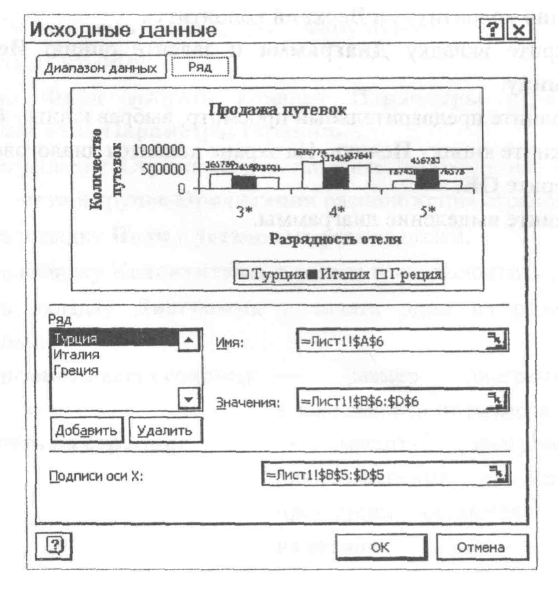
•
Щелкнуть
кнопку ОК.
Построение диаграмм
Занятие 10
222

Убрать из диаграммы данные по Греции и Италии.
Выполнение задания.
1. Выделите диаграмму, щелкнув на ней мышью.
2. Выберите команду Исходные данные в меню Диаграмма. На экране появится окно Исходные данные.
3. Выберите вкладку Ряд.
4. Выберите в поле Ряд строку Греция.
5. Щелкните кнопку Удалить.
6. Выберите в поле Ряд строку Италия.
7. Щелкните кнопку Удалить.
8. Щелкните кнопку ОК.
9. Отмените выделение диаграммы.
